Rumah >Operasi dan penyelenggaraan >operasi dan penyelenggaraan tingkap >win10如何在应用商店下载软件
win10如何在应用商店下载软件
- 王林asal
- 2020-01-14 15:45:2714125semak imbas

1、点击Win10系统的开始菜单,然后在点击应用商店
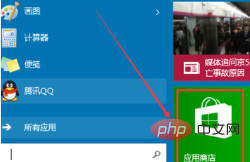
2、打开Win10应用商店后,在搜索框里输入想要搜索的应用软件,然后点击检索
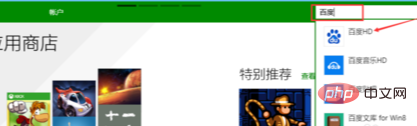
3、点击搜索到的应用,点击安装
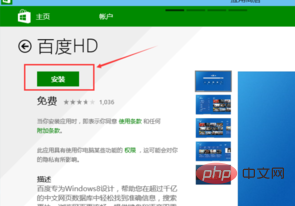
4、点击安装后,系统会提示要切换到这台电脑上的Microsoft帐户
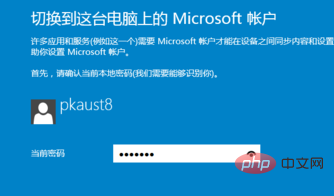
5、输入邮件后,要验证的,这里可以点击“我暂时无法执行此操作“
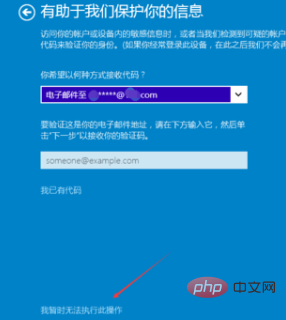
6、在切换帐户界面,点击切换
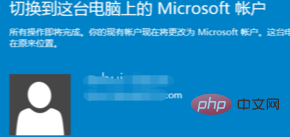
7、切换帐户成功后,系统就开始安装应用程序了
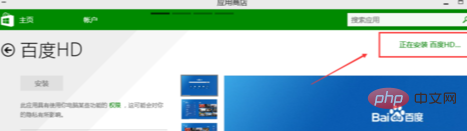
8、安装好后,在Win10的开始菜单里就可以看到安装的应用了
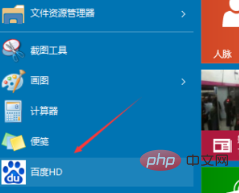
相关文章教程推荐:windows教程
Atas ialah kandungan terperinci win10如何在应用商店下载软件. Untuk maklumat lanjut, sila ikut artikel berkaitan lain di laman web China PHP!
Kenyataan:
Kandungan artikel ini disumbangkan secara sukarela oleh netizen, dan hak cipta adalah milik pengarang asal. Laman web ini tidak memikul tanggungjawab undang-undang yang sepadan. Jika anda menemui sebarang kandungan yang disyaki plagiarisme atau pelanggaran, sila hubungi admin@php.cn
Artikel sebelumnya:win10开机黑屏logo一直转圈Artikel seterusnya:win10系统开机后就死机

